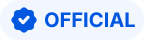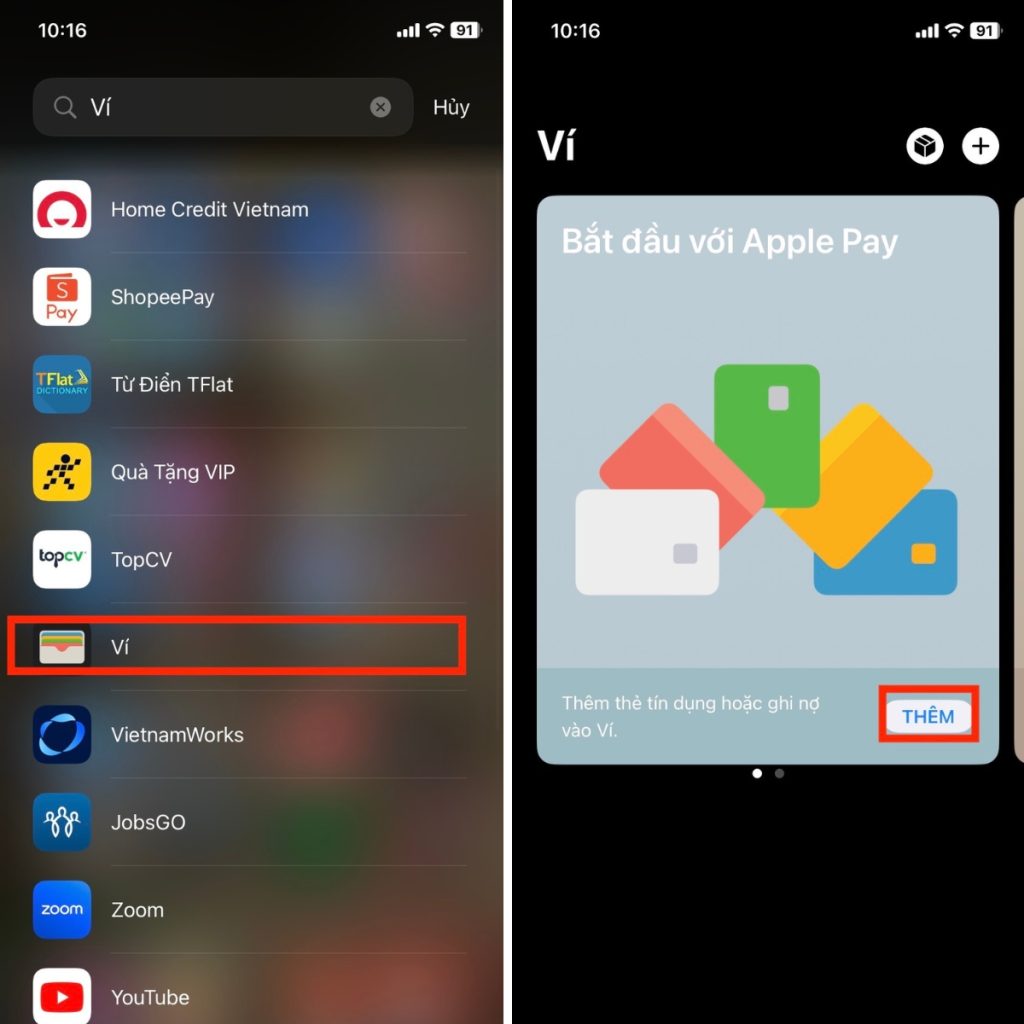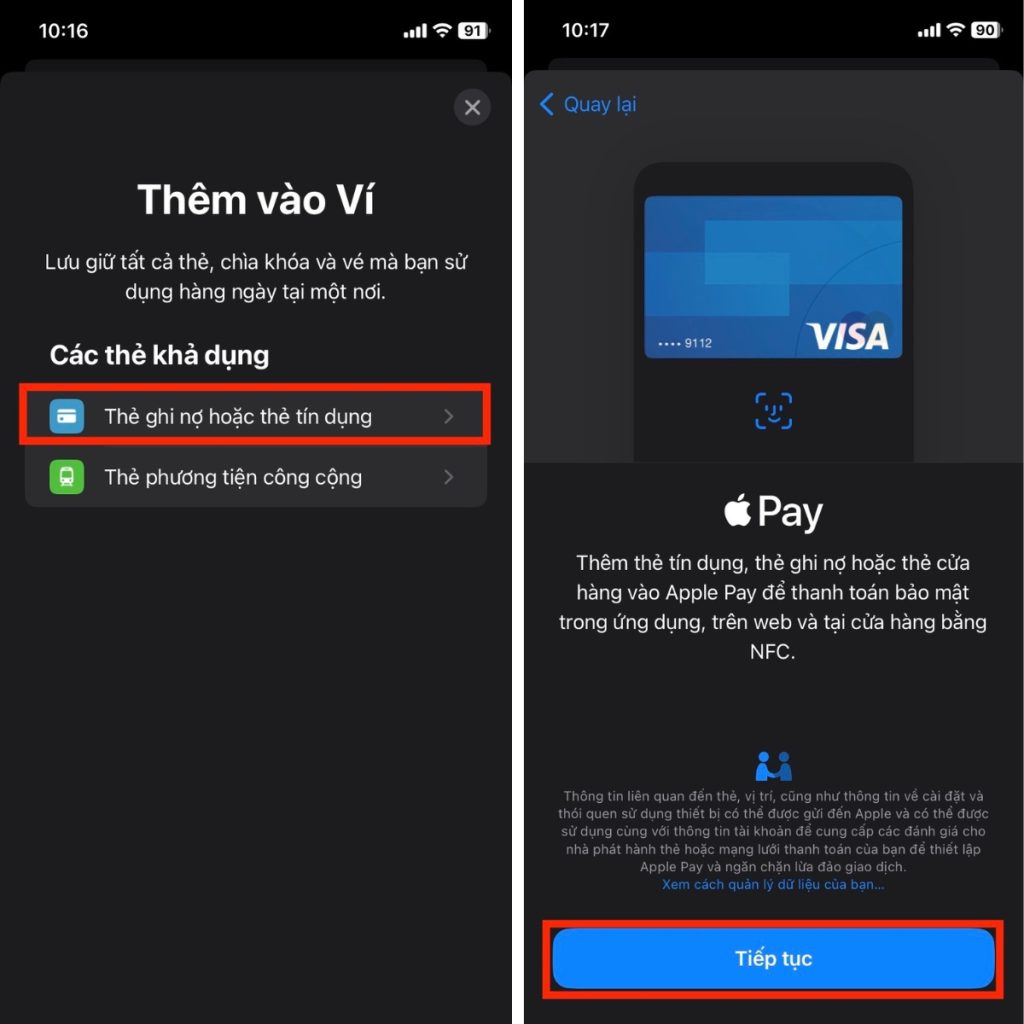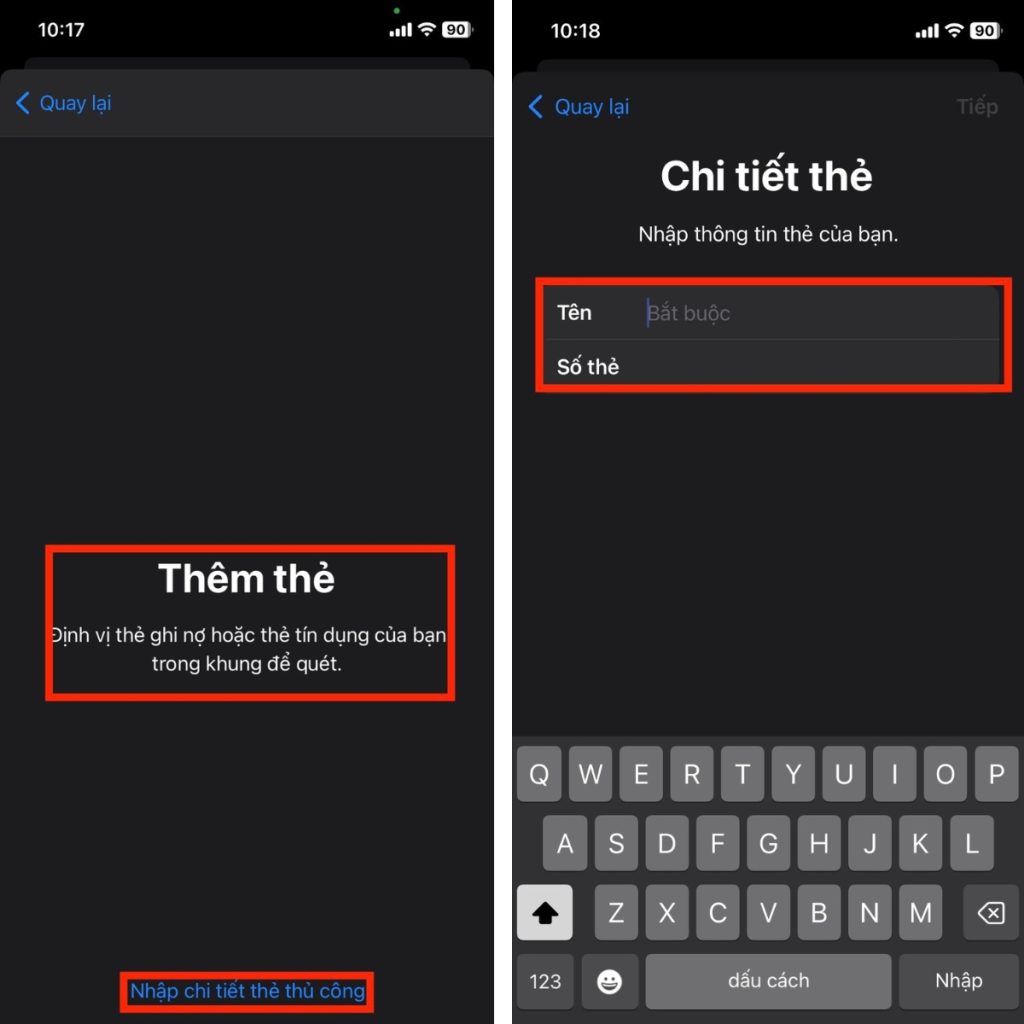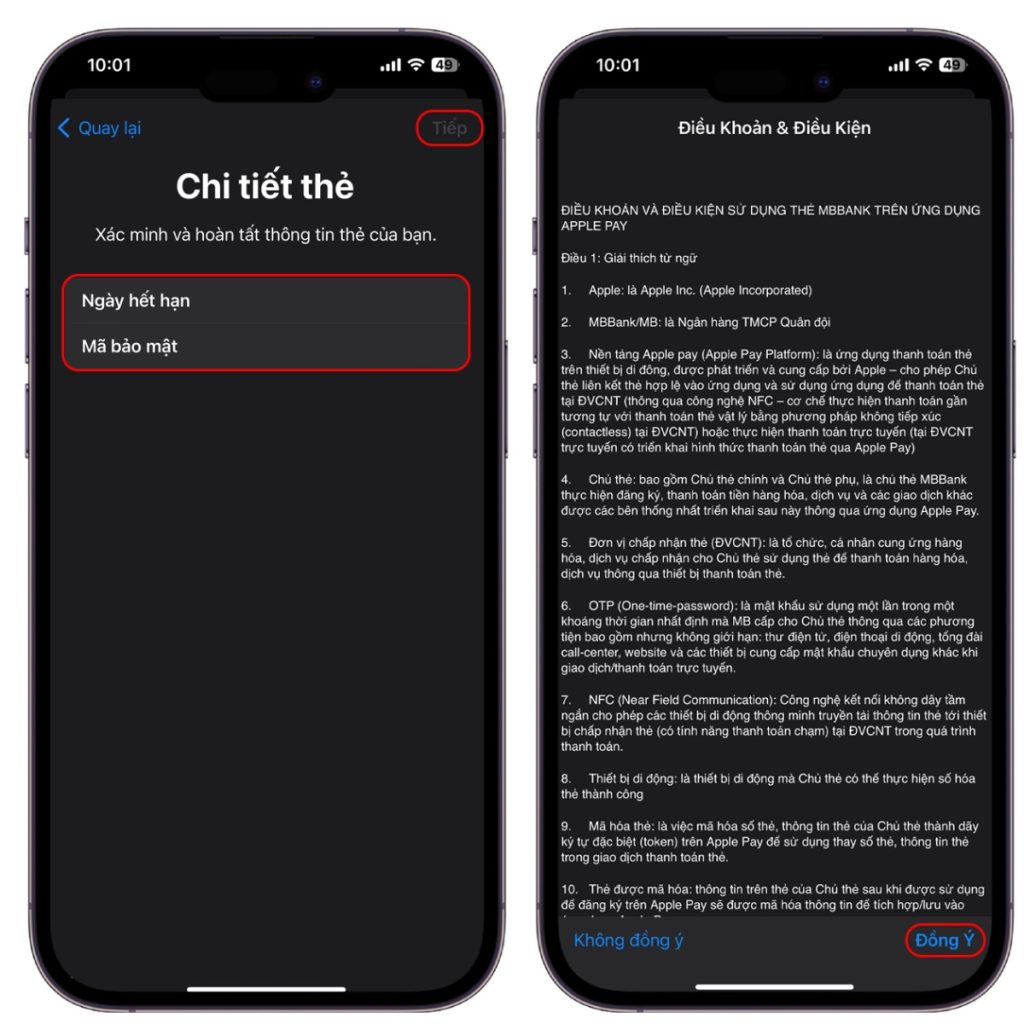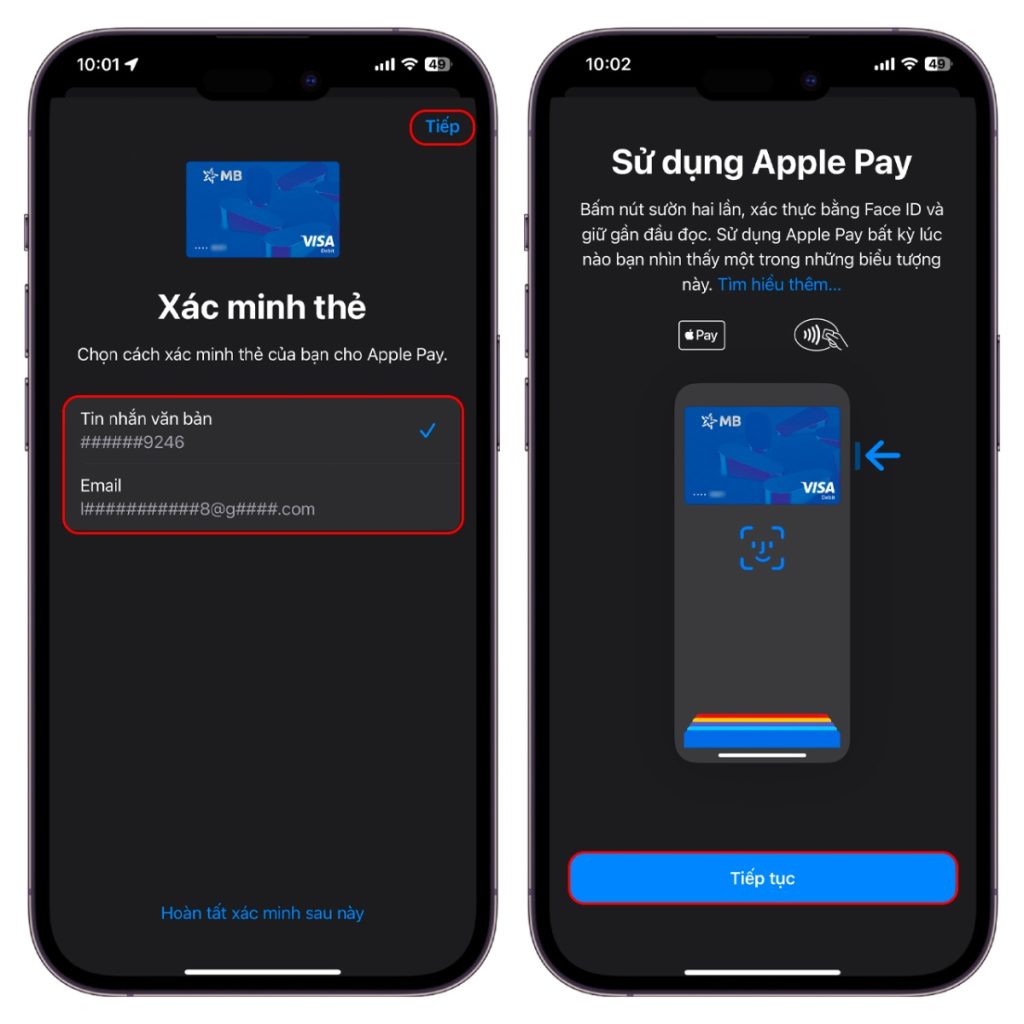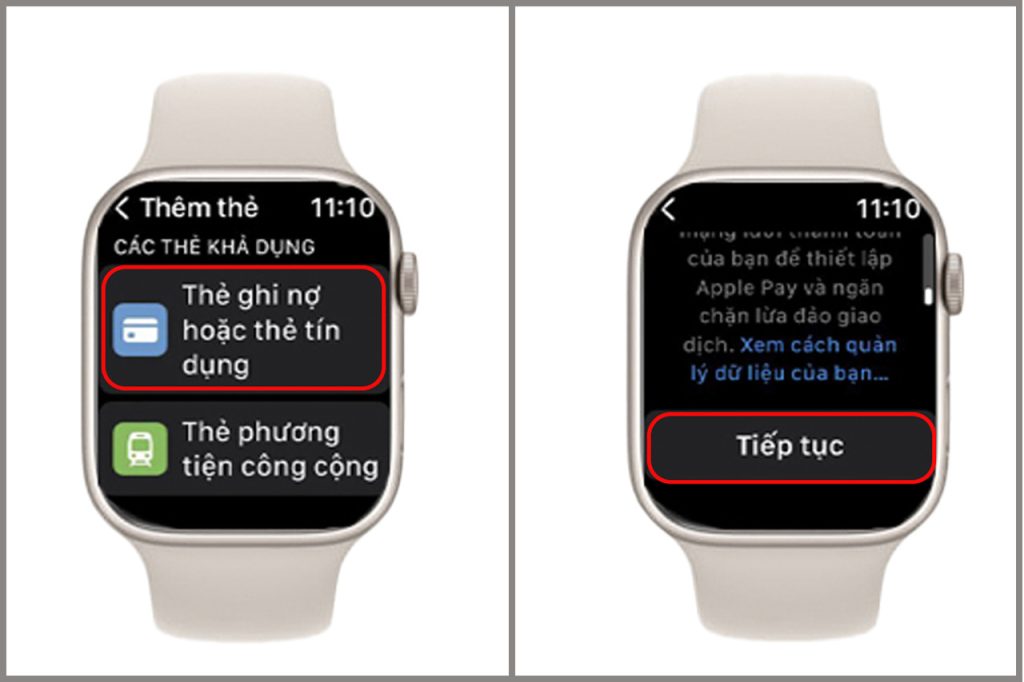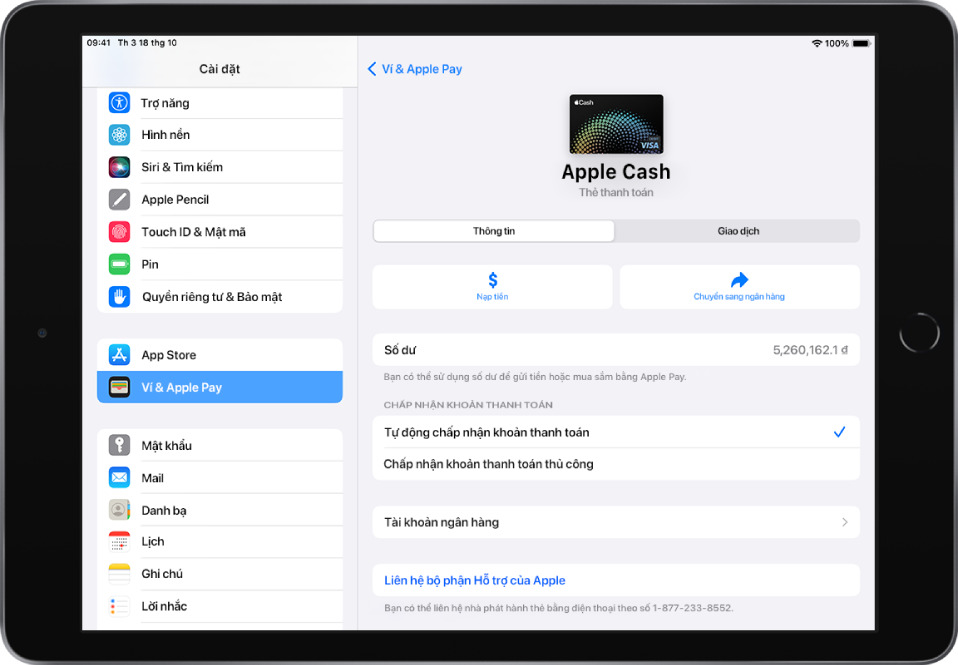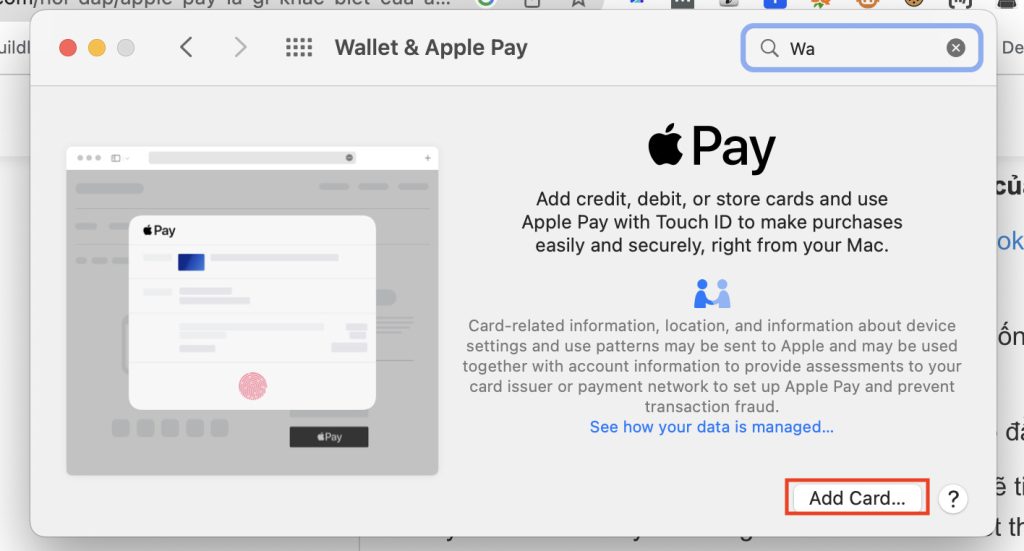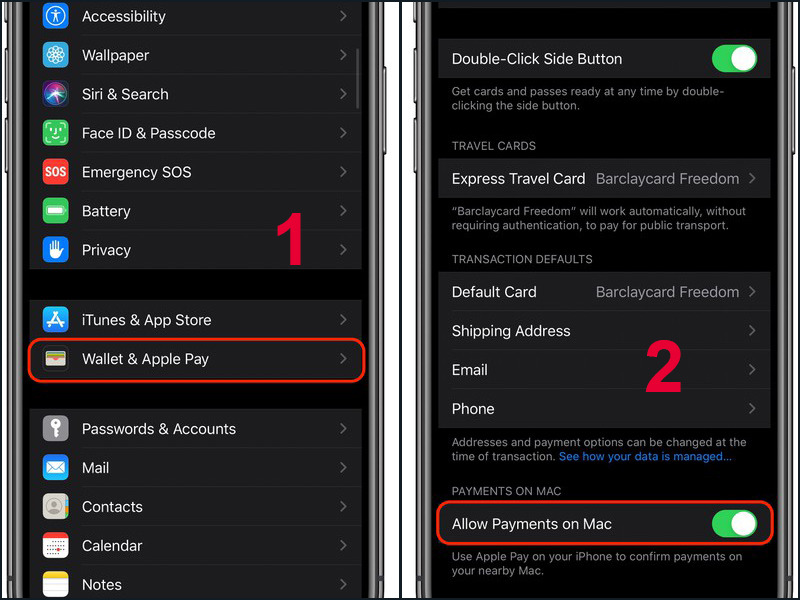Apple Pay là một ứng dụng thanh toán độc đáo từ hãng Apple, giúp người dùng sử dụng các thiết bị như iPhone, iPad, Apple Watch và Macbook để thực hiện thanh toán mua sắm một cách tiện lợi hơn. Vào ngày 8/8/2023, Apple Pay đã chính thức ra mắt tại Việt Nam với sự hỗ trợ đầu tiên từ hơn 20 đơn vị. Apple Pay đại diện cho một dịch vụ thanh toán không dây của Apple, mang đến khả năng thanh toán nhanh chóng và tiện lợi cho người dùng thông qua các thiết bị của Apple như iPhone và các sản phẩm khác, mà không yêu cầu mang theo thẻ ngân hàng truyền thống. Hãy cùng Tiki Blog khám phá Apple Pay là gì? Dịch vụ này hoạt động như thế nào và cách sử dụng tại Việt Nam – trong bài viết dưới đây!
>> Xem thêm:
Nội Dung Chính
- 1 Apple Pay là gì?
- 2 Apple Pay hoạt động như thế nào?
- 3 Các ngân hàng hỗ trợ Apple Pay tại Việt Nam
- 4 Apple Pay tương thích với những thiết bị nào?
- 4.0.1 Apple AirPods 2 – MV7N2 – Hộp Sạc Thường
- 4.0.2 Adapter Sạc 1 Cổng USB Type-C 20W Apple MHJE3ZA/A
- 4.0.3 Apple iPad 10.2-inch (9th Gen) Wi-Fi 2021
- 4.0.4 Apple iPhone 11
- 4.0.5 Apple iPhone 13
- 4.0.6 Apple iPhone 14 Pro Max
- 4.0.7 Apple Pencil 2 – MU8F2
- 4.0.8 Apple AirPods Pro 2 – MQD83
- 4.0.9 Apple iPad Air (5th Gen) Wi-Fi 2022
- 4.0.10 Apple iPhone 12
- 4.0.11 Apple AirPods 3 2022 sạc Lightning – MPNY3
- 4.0.12 Apple iPhone 14
- 4.0.13 Apple iPhone 14 Pro
- 4.0.14 Apple AirTag – 1 Pack
- 4.0.15 Tai Nghe Apple EarPods Cổng Lightning – MMTN2
- 4.0.16 Apple iPad Pro 11-inch M2 Wi-Fi, 2022
- 4.0.17 Apple iPhone 14 Plus
- 4.0.18 Apple Watch Series 3 GPS Sport Band (Viền Nhôm, Dây Cao Su) – Silver
- 4.0.19 Apple iPad mini (6th Gen) Wi-Fi 2021
- 4.0.20 Apple Magic Mouse 2021- Silver
- 4.0.21 Apple Watch Series 8 GPS Sport Band
- 4.0.22 Apple iPad 10.9-inch (10th Gen) Wi-Fi, 2022
- 4.0.23 Apple Watch SE 2022 GPS Sport Band
- 4.0.24 Apple MacBook Air 2020 13 inch (Apple M1 – 8GB/ 256GB) – MGN63SA/A – Space Grey
- 5 Cách thiết lập, sử dụng Apple Pay
- 6 Apple Pay có đảm bảo bảo mật thông tin?
Apple Pay là gì?
“Apple Pay là gì?” hiện đang là từ khóa được tìm kiếm nhiều nhất hiện nay trên các nền tảng xã hội. Vậy thì Apple Pay là gì?
Từ ngày 20/10/2014, Apple đã chính thức đưa vào hoạt động Apple Pay – một nền tảng thanh toán không dây và ví điện tử. Với phương thức thanh toán này, người dùng có thể thực hiện giao dịch mà không cần sử dụng thẻ, thông qua công nghệ NFC, giúp giảm thiểu nguy cơ tiết lộ thông tin thẻ ngân hàng và dữ liệu cá nhân của khách hàng. Với cam kết về chất lượng dịch vụ và mức độ an toàn cao, Apple Pay đã được dự đoán sẽ chiếm hơn 10% tổng số lượng giao dịch tiền mặt toàn cầu vào năm 2025.
>> Xem thêm:
- Hướng dẫn cách check IMEI iPhone, iPad chính xác
- Danh sách củ sạc iPhone 11, 12, 13 chính hãng, chất lượng
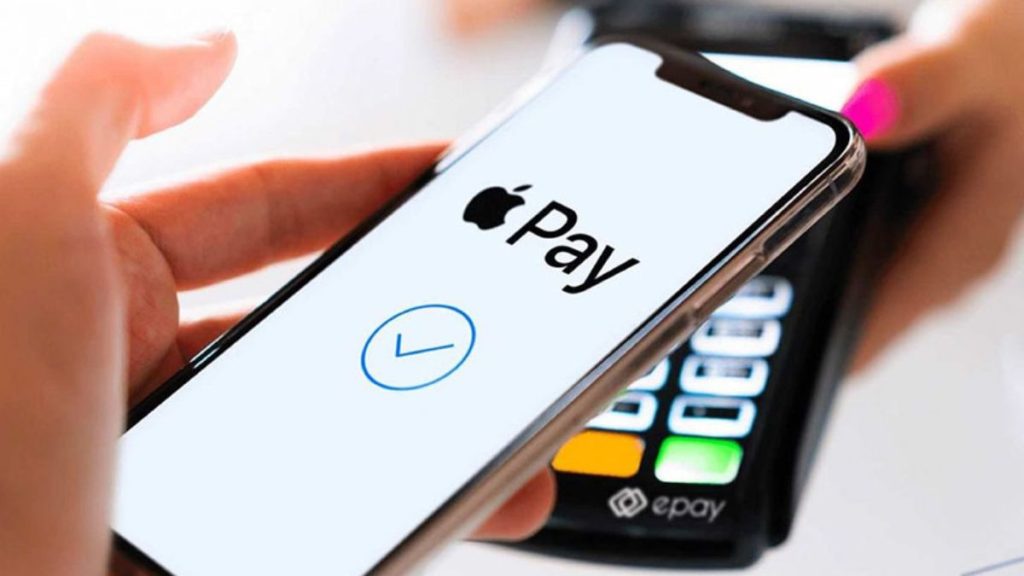
Apple Pay hoạt động như thế nào?
Cách thức hoạt động của Apple Pay là gì? Apple Pay sẽ giúp bạn thực hiện các giao dịch qua NFC mà không cần sử dụng thẻ ngân hàng. Điều đặc biệt ở việc thanh toán tại cửa hàng bằng Apple Pay là thông tin cá nhân của bạn như tên, địa chỉ và thẻ tín dụng sẽ hoàn toàn được bảo vệ. Điều này có nghĩa là bạn không cần phải chia sẻ bất kỳ thông tin cá nhân nào với cửa hàng, và không cần thực hiện bất kỳ xác nhận thông tin nào với thu ngân qua việc sử dụng giấy tờ tùy thân.
Khi bạn mua sắm tại những cửa hàng được hỗ trợ Apple Pay, bạn có thể thực hiện các bước sau: mở ứng dụng Ví (Wallet), sau đó chỉ cần đặt iPhone hoặc Apple Watch gần máy POS có khả năng hỗ trợ NFC để thực hiện thanh toán thông qua thẻ tín dụng hoặc thẻ ghi nợ. Bạn cũng có thể xác nhận giao dịch bằng cách sử dụng Touch ID, Face ID hoặc mã PIN.
Hơn nữa, khi bạn sử dụng Apple Pay để thanh toán trên các ứng dụng và trang web có tích hợp, thông tin giao hàng sẽ tự động được điền vào dựa trên thông tin liên kết với thẻ tín dụng hoặc thẻ ghi nợ trong ứng dụng Ví.
>> Xem thêm:
- Cách quay màn hình iPhone đơn giản nhất và mới nhất
- Cách chụp màn hình iPhone với những thao tác đơn giản
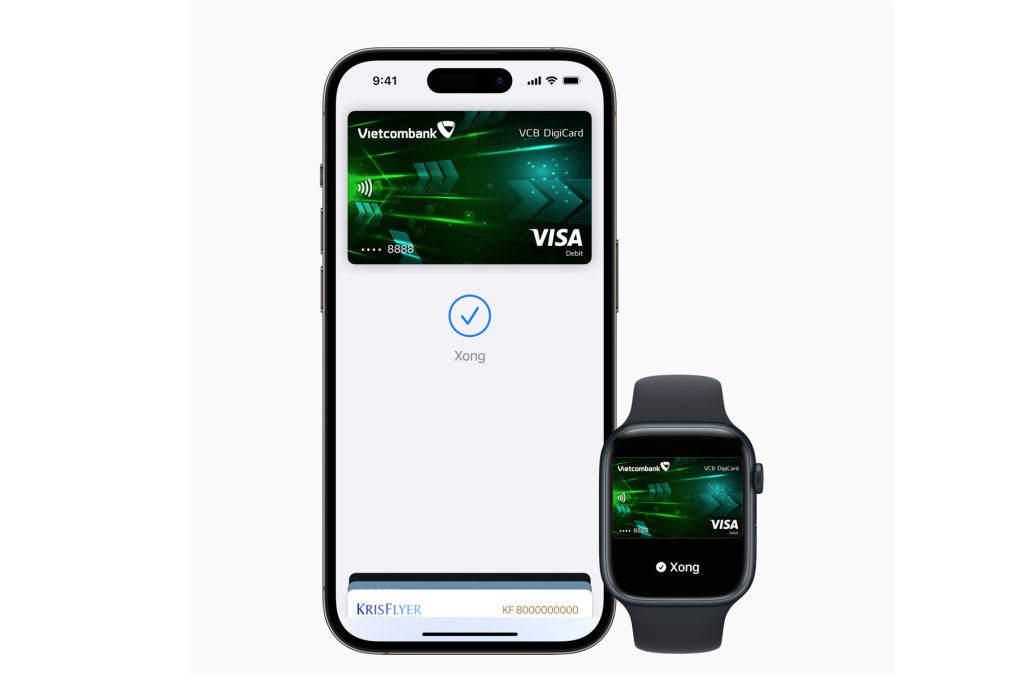
Các ngân hàng hỗ trợ Apple Pay tại Việt Nam
Tính từ ngày 8/8/2023, Apple Pay đã chính thức ra mắt tại Việt Nam. Ban đầu, Apple Pay đã hợp tác cùng một số ngân hàng như MB Bank, Techcombank, ACB, Vietcombank, VPBank và Sacombank.
Tham khảo ngay danh sách các ngân hàng hỗ trợ Apple Pay tại Việt Nam:
| Khu vực | Quốc gia |
| Đông Nam Á | Việt Nam, Malaysia, Singapore |
| Châu Phi | Nam Phi |
| Châu Á – Thái Bình Dương | Úc, Trung Quốc Đại lục, Hồng Kông, Nhật Bản, Ma Cao, New Zealand, Singapore, Đài Loan, Kazakhstan |
| Châu Âu | Áo, Belarus, Bỉ, Bulgaria, Croatia, Cộng hòa Síp, Đan Mạch, Cộng hòa Séc, Estonia, Quần đảo Faroe, Phần Lan, Pháp, Georgia, Đức, Hy Lạp, Greenland, Guernsey, Hungary, Iceland, Ý, Jersey, Đảo Man, Latvia, Liechtenstein, Lithuania, Luxembourg, Malta, Monaco, Montenegro, Hà Lan, Na Uy, Ba Lan, Bồ Đào Nha, Romania, Nga, San Marino, Serbia, Slovakia, Slovenia, Tây Ban Nha, Thụy Điển, Thụy Sỹ, Ukraina, Vương quốc Anh, Vatican |
| Caribe và Mỹ Latinh | Brazil, Mexico |
| Trung Đông | Israel, Ả Rập Xê-út (Saudi Arabia), Các tiểu Vương quốc Ả Rập thống nhất (UAE) |
| Bắc Mĩ | Canada, Hoa Kỳ |
Apple Pay tương thích với những thiết bị nào?
Dưới đây là những thiết bị tương thích với Apple Pay:
| Thiết bị | Các dòng sản phẩm |
| Điện thoại iPhone | Điện thoại iPhone 6 series (6, 6S, 6 Plus, 6S Plus) Điện thoại iPhone 7 series (7, 7 Plus) Điện thoại iPhone 8 series (8, 8Plus) Điện thoại iPhone X, XS, XS Max, XR, SE 2020, 2022 Điện thoại iPhone 11 series (11, 11 Pro, 11 Pro Max) Điện thoại iPhone 12 series (12, 12 mini, 12 Pro, 12 Pro Max) Điện thoại iPhone 13 series (13, 13 mini, 13 Pro, 13 Pro Max) Điện thoại iPhone 14 Series (14, 14 Plus, 14 Pro, 14 Pro Max) |
| Máy tính bảng iPad | iPad Air 2 trở về sau, iPad mini 3 trở về sau Các dòng iPad Pro |
| Máy tính Macbook | Tất cả các dòng máy tính có Touch Bar |
| Đồng hồ Apple Watch | Các dòng đồng hồ Apple Watch được kết nối với |